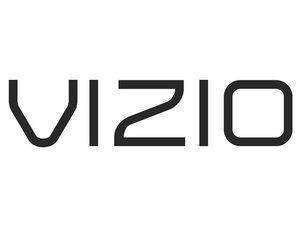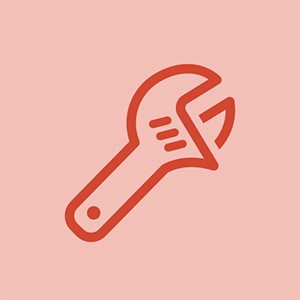छात्र-योगदान वाले विकी
हमारे शिक्षा कार्यक्रम के छात्रों की एक भयानक टीम ने इस विकी को बनाया।
स्पीकर चालू नहीं होगा
स्पीकर चालू नहीं हो रहा है।
स्पीकर प्लग इन नहीं है
यह सुनिश्चित करने के लिए जांचें कि स्पीकर को प्लग इन किया गया है। यदि स्पीकर को प्लग इन नहीं किया गया है, तो स्पीकर को प्लग इन करें और फिर इसे फिर से चालू करने का प्रयास करें।
आउटलेट चालू नहीं हुआ
सुनिश्चित करें कि पावर आउटलेट चालू है। यदि पावर आउटलेट चालू नहीं है, तो स्विच को फ्लिप करें और इसे एक बार फिर चालू करने का प्रयास करें।
सैमसंग टैबलेट की बैटरी कैसे बदलें
ओवरहीट स्पीकर
यह सुनिश्चित करने के लिए डिवाइस की जांच करें कि यह बहुत गर्म नहीं है। डिवाइस को ज़्यादा गरम किया जा सकता है। डिवाइस को लगभग 30 मिनट तक ठंडा होने दें फिर इसे चालू करें।
दोषपूर्ण पावर कॉर्ड
यदि रिबूट अप्रभावी है, तो आप पावर कॉर्ड को बदलना चाह सकते हैं। यदि यह अभी भी आपके स्पीकर को चालू करने में मदद नहीं करता है, तो आपको सोनोस ग्राहक सहायता से संपर्क करने की आवश्यकता हो सकती है।
रौशनी नही हैं! कोई आवाज नहीं! स्पीकर चालू नहीं होगा।
युग्मन सेटअप के दौरान स्पीकर का पता नहीं लगाया गया है
स्पीकर को अन्य सोनोस उत्पादों से कनेक्ट करने या उन्हें जोड़ने में सक्षम नहीं है यानी स्पीकर जोड़ी बनाना।
वायरलेस हस्तक्षेप होता है
सुनिश्चित करें कि सभी उत्पादों की शक्ति डोरियों को ठीक से बैठाया और चालू किया गया है। सोनोस की सिफारिशों के अनुसार, सभी उत्पादों को इष्टतम प्लेसमेंट के लिए 8-12 फीट आयाम के भीतर होना चाहिए। किसी भी संभावित व्यवधान को समाप्त करने के लिए स्पीकर / सोनोस उत्पादों को एक साथ पास ले जाने का प्रयास करें।
प्रत्येक उत्पाद एक अलग नेटवर्क से जुड़ा हुआ है
यह संभव है कि जिन उत्पादों को आप कनेक्ट करने का प्रयास कर रहे हैं / सेटअप एक अलग नेटवर्क से जुड़ा हो। इसे स्पीकर पर फ़ैक्टरी रीसेट निष्पादित करके संबोधित किया जा सकता है। विद्युत दीवार आउटलेट से पावर कॉर्ड को अनप्लग करके प्रारंभ करें। इलेक्ट्रिकल कॉर्ड में वापस पावर कॉर्ड प्लग करते समय प्ले / पॉज बटन को दबाए रखें। पीले / सफेद प्रकाश के चमकने तक प्ले / पॉज़ बटन को जारी रखें। स्पीकर के रीसेट होने के बाद, लाइट हरे रंग की चमकने लगेगी। यह आपको आपके चुनने के नेटवर्क को फिर से जोड़ने की अनुमति देगा।
कैसे एक दोहरी 4 अलग ले
फ़ायरवॉल हस्तक्षेप है
अपने कंप्यूटर पर स्थापित फ़ायरवॉल सॉफ़्टवेयर की जाँच करें। यह सोनोस उत्पादों के बीच जुड़ाव को अवरुद्ध कर सकता है। सभी फायरवॉल को अक्षम करें और फिर से कनेक्ट करने का प्रयास करें। यदि यह समस्या को हल करता है, तो सोनोस उत्पादों के साथ भविष्य के सहयोग की अनुमति देने के लिए फायरवॉल को फिर से कॉन्फ़िगर करने पर विचार करें। यदि आप सुनिश्चित नहीं हैं कि आपको किस प्रकार के फ़ायरवॉल का उपयोग करना चाहिए या अधिक जानकारी की आवश्यकता है, तो सोनोस की वेबसाइट ने विभिन्न प्लेटफार्मों और उनके अनुशंसित विनिर्देशों की एक सूची तैयार की है।
iPhone / iPad नियंत्रक कनेक्ट नहीं है
iPhone / iPad नियंत्रक Sonos से कनेक्ट नहीं हो सकता।
iOS डिवाइस सही नेटवर्क से कनेक्ट नहीं है
आपको अपने वाईफाई नेटवर्क से फिर से जुड़ना होगा। अपने डिवाइस पर सेटिंग्स -> वाईफाई पर जाएं और वाईफाई को फिर से चालू और बंद करें। यदि आप एक दृश्य व्यक्ति हैं, तो आप इस वीडियो की जांच करना चाहते हैं कि अपने iOS डिवाइस सिंक को SONOS सिस्टम के साथ कैसे सेट करें
सोनोस सिस्टम के साथ अपने Iphone को कैसे सिंक करें
राउटर आपके नेटवर्क पर डेटा को सही तरीके से संचारित नहीं कर रहा है
30 सेकंड के लिए पावर केबल को अनप्लग करके राउटर को पुनरारंभ करें, और इसे वापस प्लग इन करें। यदि यह अभी भी होम नेटवर्क से कनेक्ट नहीं हो सकता है, तो अपने राउटर पर अस्थायी रूप से सोनोस उत्पाद को ईथरनेट केबल के साथ तार करें और इसे फिर से अपने सोनोस कंट्रोलर से कनेक्ट करने का प्रयास करें। ।
डिवाइस प्राप्त करने की शक्ति नहीं
यदि उत्पाद को चालू किया जाता है, तो स्थिति सूचक प्रकाश को रोशन किया जाएगा। यदि स्टेटस इंडिकेटर लाइट को रोशन नहीं किया जाता है, तो प्ले / पॉज़ बटन दबाएं और पावर प्राप्त करते ही इंडिकेटर लाइट ब्लिंक करना शुरू कर देगा। यदि बटन दबाने के बाद स्थिति सूचक प्रकाश प्रतिक्रिया नहीं करता है, तो सुनिश्चित करें कि बिजली केबल ठीक से डाला गया है।
डिवाइस फ्रीज या लैग
आपको 30 सेकंड के लिए पावर कॉर्ड को अनप्लग करके सोनोस उत्पाद को पुनरारंभ करने की आवश्यकता हो सकती है, और इसे वापस प्लग कर सकते हैं। उत्पाद को वापस शुरू करने के लिए दो मिनट तक की अनुमति दें, और इसे फिर से कनेक्ट करने का प्रयास करें।
Iphone, Ipad नियंत्रक कनेक्ट नहीं
फिर भी परेशानी हो रही है? कृपया 1-800-680-2345 पर तकनीकी सहायता को कॉल करें
डायमो लेबल राइटर 450 ट्विन टर्बो समस्या निवारण
बाहरी स्रोतों को जोड़ने में परेशानी
जब सोनोस प्ले 5 स्पीकर में अतिरिक्त स्रोतों को जोड़ने की कोशिश की जा रही है, तो ऐसी समस्याएं हैं जो स्रोतों का पता लगाने से रोकती हैं।
दोषपूर्ण हेडफ़ोन या हेडफ़ोन जैक
डिवाइस के पीछे स्थित हेडफोन जैक, ऑटो जासूस है। यदि हेडफ़ोन को प्लग करने पर कोई आवाज़ नहीं आती है, तो समस्या या तो दोषपूर्ण जैक या स्वयं हेडफ़ोन पर है। एक बार जब हेडफोन जैक से हटा दिया जाता है, तो स्पीकर स्वचालित रूप से ऑडियो चलाना जारी रखेगा।
सीडी प्लेयर के लिए अनुचित कनेक्शन
सुनिश्चित करें कि आपके संगीत स्रोत को जोड़ने के लिए सही केबल का उपयोग कर रहे हैं: आरसीए ऑडियो केबल के लिए 1/8 '(3,5 मिमी) मिनी-स्टीरियो का उपयोग करें। सोनोस प्ले 5 में मिनी-स्टीरियो अंत प्लग करें, और फिर सीडी प्लेयर के ऑडियो आउटपुट में आरसीए अंत प्लग करें। लाइन-इन का उपयोग करना
स्क्रीन प्रतिस्थापन के बाद टच आईडी सेटअप को पूरा करने में असमर्थ
टेलीविज़न के लिए अनुचित कनेक्शन
आरसीए ऑडियो केबल तारों के लिए 1/8 '(3.5 मिमी) मिनी स्टीरियो के सिरे अनुचित रूप से जुड़े होने चाहिए। सोनोस प्ले 5 के ऑडियो इनपुट के लिए मिनी स्टीरियो सिंगल एंड केबल को प्लग करें, और टीवी के आरसीए ऑडियो आउट पोर्ट के लिए रीमाइनिंग स्प्लिट केबल संलग्न करें। लाइन-इन का उपयोग करना
वाई-फाई पर डिवाइस से कनेक्ट करने में असमर्थ
डिवाइस वायरलेस इंटरनेट कनेक्शन के माध्यम से कार्य नहीं करेगा।
नए राउटर के कारण दोषपूर्ण कनेक्शन
कम से कम 5 सेकंड के लिए अपने सोनोस स्पीकर से पावर कॉर्ड को डिस्कनेक्ट करें। फिर, कॉर्ड को फिर से कनेक्ट करें, (एक समय में अगर एक से अधिक डोरियों को फिर से जोड़ते हुए)। एक बार स्टेटस इंडिकेटर लाइट एक सफ़ेद रंग में बदल गई है और स्पीकर को रीसेट कर दिया गया है।
अपना वायरलेस नेटवर्क पासवर्ड बदलना
ईथरनेट केबल का उपयोग करके अपने सोनोस स्पीकर को नए राउटर से अस्थायी रूप से कनेक्ट करें। अपने नियंत्रक पर सोनोस संगीत मेनू का उपयोग करें, और क्रम, सेटिंग्स, उन्नत सेटिंग्स और अंत में वायरलेस सेटअप का चयन करें। आपके स्पीकर को आपके नेटवर्क का पता लगाना चाहिए। अपने वायरलेस नेटवर्क के लिए पासवर्ड दर्ज करें। एक बार पासवर्ड स्वीकार कर लेने के बाद, अपने राउटर से खिलाड़ी को अनप्लग करें और इसे अपने मूल स्थान पर वापस ले जाएं।
पीसी ड्राइवर पुराने हैं
यदि आपका पीसी स्पीकर को संगीत पर खेलने के लिए उपलब्ध डिवाइस के रूप में नहीं पहचान रहा है, लेकिन आपके फोन के लिए काम करता है, तो आपके कंप्यूटर पर इंटरनेट एडॉप्टर के लिए ड्राइवरों को डिवाइस को एक बार फिर से पहचानने के लिए अपडेट करने की आवश्यकता हो सकती है। ऐसा करने के लिए, अपने कंप्यूटर के कंट्रोल पैनल -> हार्डवेयर और साउंड -> डिवाइस मैनेजर -> नेटवर्क एडेप्टर पर जाएं। अपने संबंधित ड्राइवर पर राइट क्लिक करें (उदाहरण के लिए, लेनोवो G580 जैसे कंप्यूटर पर, आप उस ड्राइवर की तलाश करेंगे जो ब्रॉडकॉम 802.11 जी नेटवर्क एडेप्टर कहता है) और अपडेट ड्राइवर सॉफ़्टवेयर पर क्लिक करें। फिर आपको दो विकल्प दिखाई देंगे। उस विकल्प पर क्लिक करें जो कहता है 'अपडेट किए गए ड्राइवर सॉफ़्टवेयर के लिए स्वचालित रूप से खोजें।' अपडेट हो जाने के बाद, अपने कंप्यूटर को पुनरारंभ करें और स्पीकर से कनेक्ट करने का प्रयास करें।
वायरलेस एंटेना टूटे हुए या अनुचित रूप से जुड़े हुए हैं
यदि इनमें से कोई भी विकल्प काम नहीं कर रहा है, तो संभावना है कि आपके वायरलेस एंटेना सर्किट बोर्ड से या तो टूट गए हैं या काट दिए गए हैं। यदि वे सर्किट बोर्ड से डिस्कनेक्ट हो गए हैं, तो बस उन्हें बोर्ड पर संबंधित पिनों के लिए फिर से कनेक्ट करें। यदि एंटेना अभी भी जुड़े हुए हैं, लेकिन कार्य नहीं कर रहे हैं, तो वे सबसे अधिक संभावित रूप से टूट गए हैं और उन्हें बदलने की आवश्यकता है।
बास फंक्शनिंग ठीक से नहीं
बास या कम अंत आवृत्तियों को नहीं सुन सकते।
iPhone टच स्क्रीन कभी-कभी काम नहीं कर रहा है
ऑडियो जैक ढीला
वक्ताओं के लिए एक ब्लूटूथ डिवाइस जोड़ी और ऑडियो का परीक्षण करने के लिए एक गाना चलाएं। यदि ऑडियो ब्लूटूथ पर ठीक लगता है, तो उसी गाने का परीक्षण सहायक सहायक कॉर्ड का उपयोग करके करें। यदि सहायक कॉर्ड के माध्यम से खेलते समय ऑडियो में गहराई या 'बाहर धोया' का अभाव है, तो ऑडियो जैक समस्या हो सकती है। इसके अतिरिक्त, अंदर और बाहर कटने वाला ऑडियो आमतौर पर एक ढीले ऑडियो जैक का संकेत होता है, इसलिए सुनिश्चित करें कि ऑडियो जैक पूरी तरह से वक्ताओं में डाला गया है।
सबवूफर ब्रोकन या नॉट कनेक्टेड प्रॉपर
यदि ऑडियो जैक बास कार्यक्षमता का कारक नहीं होने के लिए निर्धारित किया गया है, तो सबवूफर स्वयं समस्या हो सकती है। यदि बास अंदर और बाहर लुप्त होती है, तो समस्या बोर्ड के ढीले कनेक्टर के साथ एक सबवूफर में हो सकती है। यदि कोई बास आउटपुट नहीं है, तो सबवूफर या तो पूरी तरह से टूट सकता है, या बस सर्किट बोर्ड से जुड़ा नहीं हो सकता है। एक ढीले या अनासक्त कनेक्टर के मामले में, बस सबवूफर कनेक्टर को सर्किट बोर्ड पर अपने संबंधित स्थान पर वापस प्लग करें। यदि बोर्ड से कनेक्शन की पुष्टि होने के बाद समस्या बनी रहती है, तो समस्या सबसे अधिक संभावना एक दोषपूर्ण सबवूफर में है। यदि यह मामला है और सर्किट बोर्ड को समस्या का कारण नहीं होने की पुष्टि की गई है, तो सबवूफर को सबसे अधिक प्रतिस्थापन की आवश्यकता होती है।
ऑडियो इनपुट फ़ंक्शन नहीं
जब प्लग किया जाता है तो ध्वनि या तो क्रैकल होती है या कार्य नहीं करती है।
खराब औक्स केबल
AUX केबल को एक अन्य सिस्टम के लिए एक कार की तरह इनपुट के रूप में टेस्ट करें। यदि यह कार में प्लग करने पर काम नहीं करता है तो आपको यह जांचना चाहिए कि आपका ऑडियो डिवाइस हेडफ़ोन के साथ काम करता है या नहीं। अपने डिवाइस को हेडफ़ोन के साथ आज़माएं, यदि आप अपने हेडफ़ोन के साथ संगीत सुनते हैं, लेकिन कार में प्लग नहीं किया जाता है तो आपको एक और AUX केबल खरीदने की आवश्यकता होगी।
औक्स पोर्ट ब्रोकन
यदि ऑडियो विकृत लगता है, तो आपको यह देखने के लिए परीक्षण करना चाहिए कि क्या वक्ताओं पर ऑडियो पोर्ट टूट गया है। यह सुनिश्चित करने के लिए कि केबल काम करता है पहले अन्य उपकरणों पर ऑडियो केबल का परीक्षण करें। यदि केबल काम करता है और आपका डिवाइस अभी भी काम नहीं करता है, तो डिवाइस को ब्लूटूथ ऑडियो से कनेक्ट करने का प्रयास करें। अगर ब्लूटूथ ऑडियो काम नहीं करता है तो आपको पूरी तरह से एक अलग समस्या है। यदि यह ब्लूटूथ ऑडियो पर काम करता है, लेकिन ऐसा नहीं है कि जब आपको प्लग इन किया जाता है तो आपको ऑडियो को अपने डिवाइस के अंदर पोर्ट में बदलना होगा।
ट्रेबल सही ढंग से कार्य नहीं कर रहा है
उच्च आवृत्ति ध्वनियाँ अश्रव्य हैं।
ऑडियो स्रोत सही ढंग से कार्य नहीं कर रहा है
वक्ताओं के लिए एक ब्लूटूथ डिवाइस को पेयर करें या ऑडियो जैक में एक ऑक्स कॉर्ड में प्लग करें और एक गाना बजाएं जिसमें उच्च पिचें हों, अगर उन हिस्सों में उच्च पिच कट आउट या ध्वनि अजीब हो तो ट्रेबल के साथ समस्या हो सकती है। यह सुनिश्चित करने के लिए कि समस्या तिहरे के साथ है, सुनिश्चित करें कि आपके द्वारा प्लग किया गया AUX कॉर्ड सभी तरह से प्लग किया गया है और ब्लूटूथ ठीक से काम कर रहा है।
ट्वीटर ब्रोकन या इम्प्रूवली कनेक्टेड है
इस घटना में कि ऑडियो स्रोत ठीक से काम करता है, तो यह ट्वीटर के साथ सबसे अधिक संभावना है, एक छोटा स्पीकर जो उच्च पिच आवृत्तियों को संभालता है। यदि आपका ऑडियो अंदर और बाहर कटता है, तो आपके ट्वीटर का सर्किट बोर्ड से कनेक्शन ढीला हो सकता है। यदि ध्वनि बिल्कुल भी उत्सर्जित नहीं हो रही है, ट्वीटर या तो टूट गया है और उसे बदलने की आवश्यकता है, या यह बस सर्किट बोर्ड से जुड़ा नहीं है।